iPhoneの機種変更する時、LINEのトーク履歴の引き継ぎを失敗すると大変です。
本記事ではLINEのデータを正しく引き継ぐ方法を解説します。
iPhoneの機種変更で引き継がれる情報
iPhoneの機種変更で引き継がれるデータや設定は以下の通りです。
参照:LINE
IDとPASSのログインのみ
トークのバックアップ等をせず、ログインだけした場合でも以下の情報を引き継ぐことができます。

※トーク履歴は直近の14日分のみです。
- 友だちリスト
- グループ
- 自分のプロフィール情報(LINE IDやアイコン)
- ステータスメッセージ
- アルバム・ノートの情報
- LINE VOOMの内容
- Keepに保存中のデータ
- LINE連動アプリ・サービスの情報(GAME・マンガ・占いのアイテムなど)
- 購入済みのLINEコイン残高
- LINE Pay・LINEポイント残高
- LINE Outのチャージ済みコールクレジット
- LINEスタンププレミアムの利用情報
- 直近14日間のトーク履歴(15日以前のデータは引き継げません)
トーク履歴のバックアップをした場合
バックアップをした場合は、上記に加えてトーク履歴も引き継ぎ可能です。
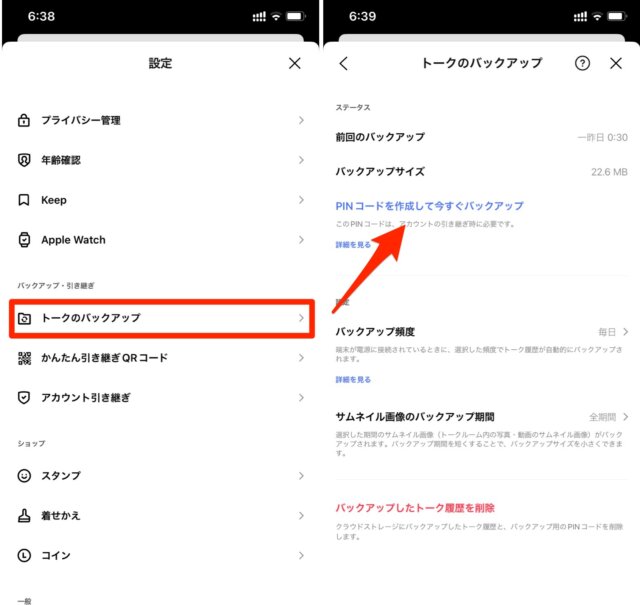
引き継げない設定
通知音の設定とトークルームの通知設定は引き継ぐことはできません。
iPhone、Android間の機種変更
iPhoneからAndroid、AndroidからiPhoneへの機種変更で引き継ぎできるデータと設定は以下の通りです。
IDとPASSのログインのみ
トークのバックアップ等をせず、ログインした場合は以下の情報を引き継ぐことができます。

※トーク履歴は直近の14日分のみです。
- 友だちリスト
- グループ
- 自分のプロフィール情報(LINE IDやアイコン)
- ステータスメッセージ
- アルバム・ノートの情報
- LINE VOOMの内容
- Keepに保存中のデータ
- LINE Pay・LINEポイント残高
- LINEスタンププレミアムの利用情報
- 直近14日間のトーク履歴(15日以前のデータは引き継げません)
引き継げない設定、データ
- 通知音の設定
- 購入済みのLINEコイン残高
- LINE Outのチャージ済みコールクレジット
- トークルームごとの通知設定(通知ON/OFF)
- 15日以上前のトーク履歴
iPhoneの機種変更でLINEを引き継ぐ方法
iPhoneの機種変更時にLINEアカウントの移行は以下の3ステップで完了します。
- 旧iPhoneで「アカウントの引き継ぎ」をオンにする。
- 旧iPhoneで「iCloudのバックアップ」を最新のものにする。
- 新iPhoneでLINEにログインする。
では、手順を説明してきます。
1.アカウントを確認する
まずはメールアドレスとパスワードがちゃんと設定されているか確認します。
もし登録されていなければサクッと登録してしまいましょう。
場所:設定→アカウント
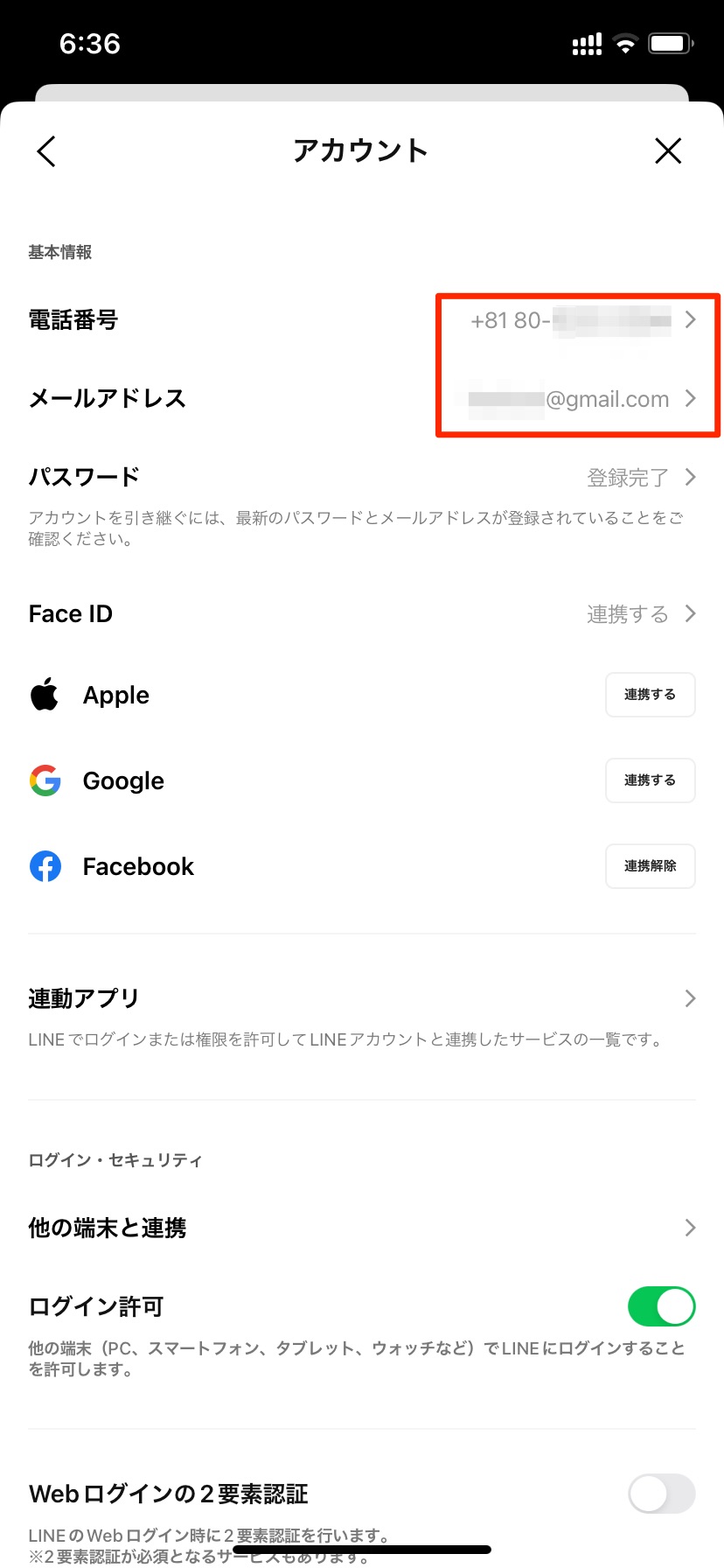
2.「アカウントを引き継ぐ」をONに
ここからが本番です。うっかり忘れがちな一つ目の設定がコレです。
「アカウントを引き継ぐ」をオンにすることです。
場所:設定→アカウントの引き継ぎ
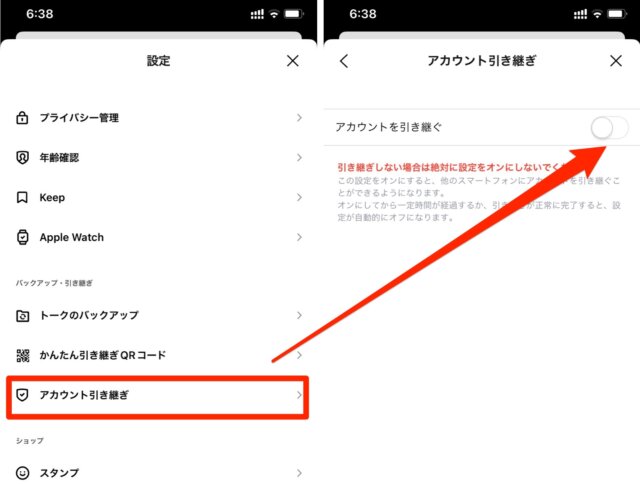
3.トークのバックアップ
2つ目にすべきことはトークのバックアップです。クラウドにバックアップすることで正しく引き継ぎできます。
場所:設定→トーク→トークのバックアップ
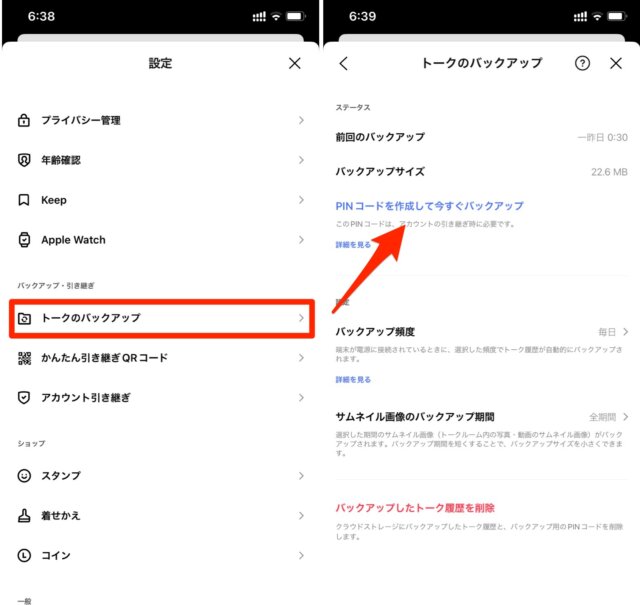
これで旧iPhoneの下準備は完了です。
4.新iPhoneでログイン
まず新iPhoneでLINEにログインしましょう。

5.電話番号を入力
次に電話番号を入力します。するとSMSが届くのでその番号を入力します。
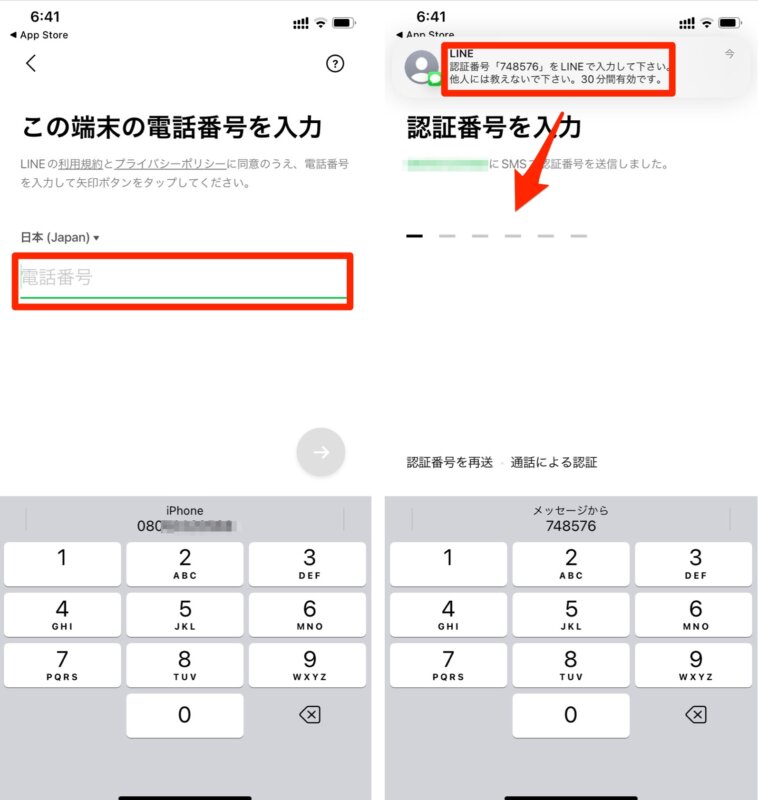
6.iCloudからトーク履歴を復元する
次に「トーク履歴を復元」をタップ。
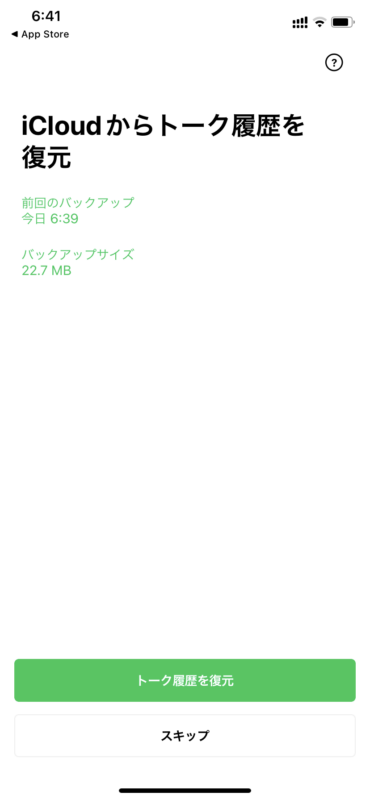
PINコードを入力します。
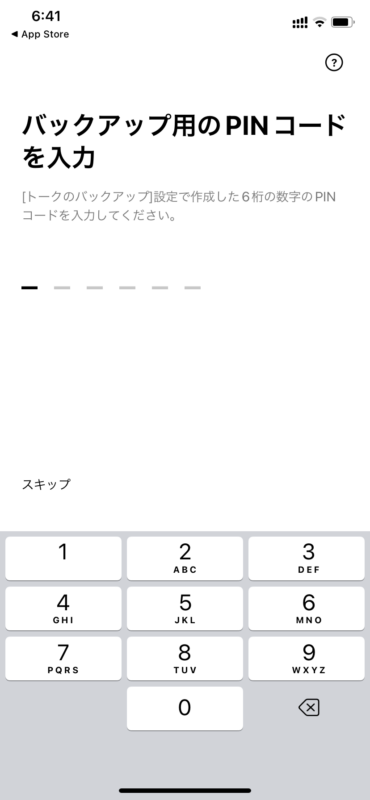
7.年齢確認と連絡先の確認
年齢確認を行います。特に必須ではないので「あとで」を選んでも問題ありません。
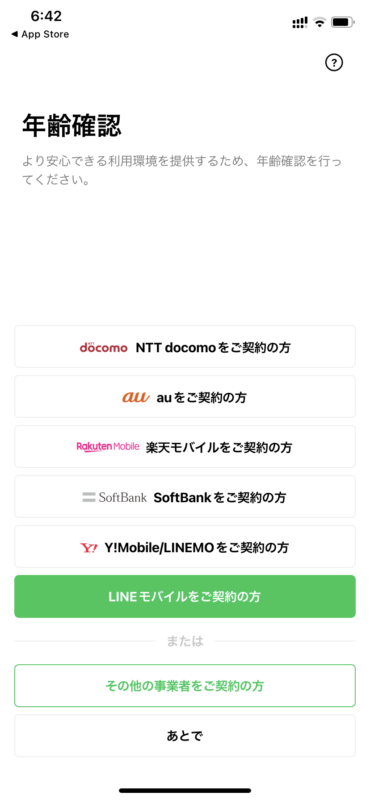
最後に連絡先へのアクセスの有無を聞かれるので、選択しましょう。
ここでは許可しなくても問題ありません。
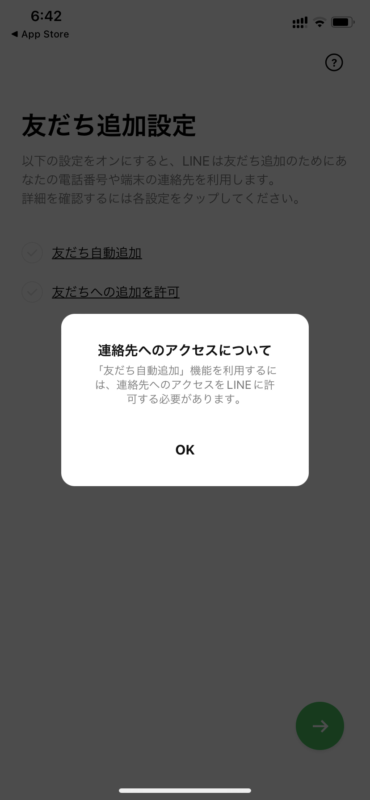
これで移行は完了です。お疲れさまでした。
関連記事:【実験】LINEのブロック解除は相手にバレるのか?結論「バレる」
Q&A
LINEのスタンプを再ダウンロードするにはどうしたら良い?
スタンプのデータは引き継ぎ可能ですが、LINEアプリ上で再ダウンロードする必要があります。
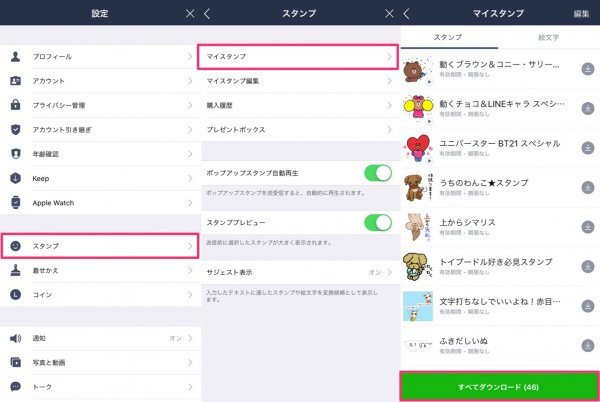
場所:設定→スタンプ→マイスタンプ
このページで必要なものだけをタップしてダウンロードするか、「全てをダウンロード」を選択して一括でダウンロードすることができます。
アルバムは引き継ぎ可能なの?
絶対に保存しておきたい写真をアルバムにたくさん保存している方も多いはず。
ご安心ください。LINEのヘルプセンターによると、正式に「アルバムは引き継ぎ可能」だと記載されています。
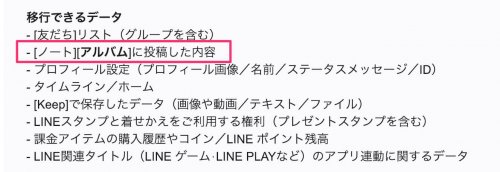
ですので、引き継ぎに迷っている方は安心して新機種に移行できそうですね。


